로그 탐색
로그 조회 권한이 없을 경우 해당 메뉴에 진입할 수 없습니다.
홈 화면 > 프로젝트 선택 > 로그 > 로그 탐색 New
로그 탐색(Log Explorer) 기능은 로그 데이터를 빠르게 검색, 필터링, 분석합니다. 필드 구조에 대한 정보를 파악하고, 쿼리 기반 필터링을 통해 필요한 로그를 효율적으로 검색해, 결과를 데이터 시각화하여 확인할 수 있습니다. 본 기능은 Lucene 인덱스 기반으로 동작하며, 주요 특징은 다음과 같습니다.
-
로그 트렌드 분석 및 검색: 로그 트렌드와 검색 기능을 동시에 지원하여, 시간에 따른 로그 변화 추이를 파악할 수 있습니다.
-
빠른 검색 및 필터링: 사용자는 간단한 단어 입력만으로도 문제의 로그를 신속하게 검색할 수 있습니다. WhaTap log search query와 Lucene 쿼리 언어를 지원하여, 다양한 검색 조건을 설정할 수 있습니다.
-
자동완성 기능: 쿼리 입력 시 자동완성 기능을 통해 사용자가 쉽게 쿼리를 작성하고 학습할 수 있도록 돕습니다.
-
데이터 시각화: 스택 그래프를 활용하여 시계열 로그 건수 데이터를 시각적으로 표현하며, 드릴다운 기능을 통해 특정 로그를 심층 분석할 수 있습니다.
-
즐겨찾기 및 공유: 자주 사용하는 필터를 즐겨찾기로 저장하고, URL을 통해 다른 사용자와 쉽게 공유할 수 있습니다.
기본 화면 안내
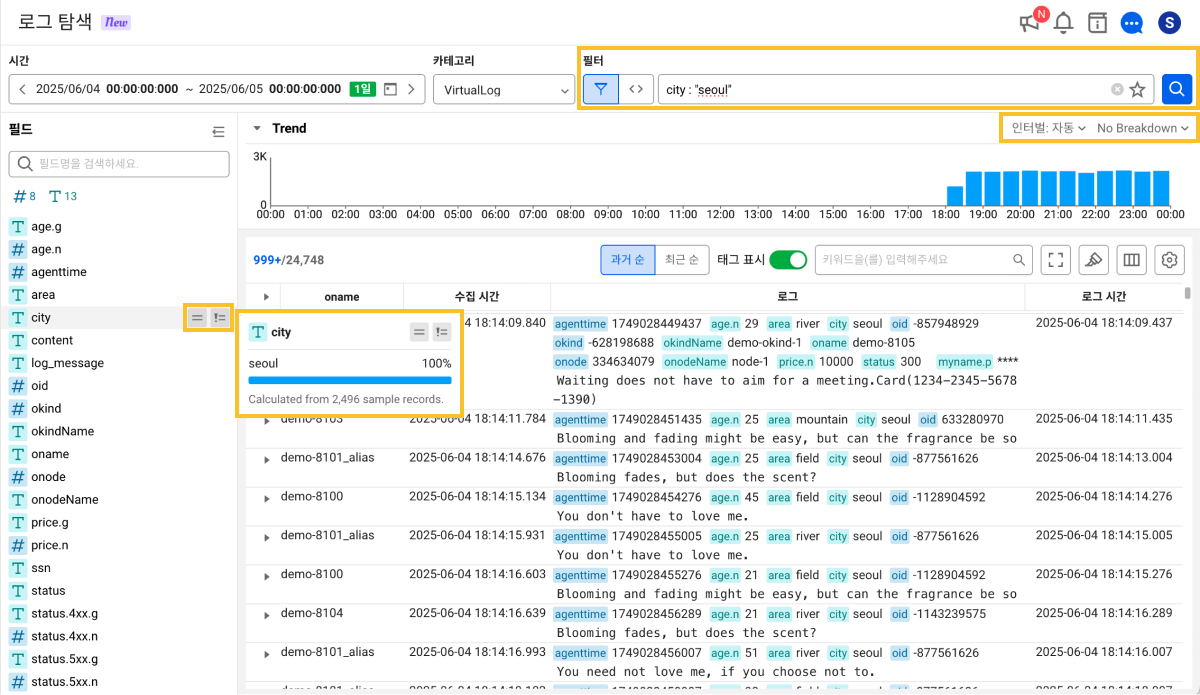
시간 설정
상단 옵션바의 타임셀렉터를 통해 로그 검색 시간 범위를 설정할 수 있습니다.
카테고리
상단 옵션바의 카테고리 선택에서 탐색하고 싶은 로그 종류 선택합니다. (예: AppLog 등)
필터
상단 옵션 바의 필터에서 쿼리 언어를 선택하고 검색 조건을 입력하여 필터를 적용합니다. 검색 쿼리 문법은 WhaTap 로그 검색 쿼리와 Lucene 쿼리를 지원합니다.
-
: WhaTap 로그 검색 쿼리
-
: Lucene 쿼리
검색 쿼리 문법
 WhaTap log search query
WhaTap log search query
WhaTap 로그 검색 쿼리는 자동 완성 기능을 제공하며, 간단한 단어 입력만으로도 문제의 로그를 신속하게 검색할 수 있습니다. and, or 등 다양한 문법을 활용해 다양한 검색 조건을 입력할 수 있습니다.
-
예, 검색 필터에
error만 입력하여 content(로그 본문) 검색할 수 있습니다.-
상단 옵션 바에서 필터 아이콘을 클릭한 후, 쿼리 검색창에서 필드(선택한 시간과 카테고리에 맞는 목록 노출)를 선택하세요.
-
연산자를 선택하세요.
a. 기본:
:,: *,and,or
b. 선택한 필드가Number인 경우(기본 +<=,>=,<,>)
c. 선택한 필드가String인 경우(기본) -
값(선택한 시간, 카테고리, 필드에 맞는 목록 노출)을 선택하세요.
-
검색 인덱스 필드 타입
지원 필드 타입은 Number, String, Boolean 세 가지 유형만 존재합니다.
-
Number: Long, double, float 타입의 숫자 값 -
String: 이메일 본문과 같은 전체 텍스트 -
Boolean: True 또는 False 값
WhaTap log search query 문법에 대한 자세한 내용은 다음 문서를 참고하세요.
 Lucene
Lucene
apache lucene 8.11.1 버전 오픈소스 문법을 그대로 사용하세요. 단, 자동 완성 기능을 제공하지 않습니다.
Lucene의 QueryParser 클래식 패키지에 대한 자세한 내용은 공식 문서를 참고하세요.
필드 목록
드릴 다운 분석에 활용할 수 있습니다.
필드 정보 필터 반영하기
필드 목록에서 필드명을 확인하고, =, != 버튼을 클릭해 조건을 필터에 적용하세요.
-
필드에 마우스 호버 시
=,!=버튼이 보이고 클릭 시 필터에 반영됩니다. -
필드 검색 기능을 통해 원하는 필드를 빠르게 찾을 수 있습니다.
Trend 차트
Trend 차트에서 인터벌, Breakdown을 적용해 그래프로 로그를 확인할 수 있습니다.
-
그래프 인터랙션: 마우스 드래그 및
버튼으로 시간 줌인, 바 클릭으로 해당 영역의 로그 확인 가능
-
인터벌: 자동, 1초, 5초, 30초, 1분, 5분, 10분, 30분, 1시간 중 선택 가능
-
Breakdown: 특정 필드를 기준으로 Top 3 + Others 값을 분포 시각화하고, 드릴다운 필터 적용 가능
breakdown
breakdown은 로그 건수 추이를 특정 필드로 분석해주는 시각화 기능입니다.
-
특정 필드의 Top 3 값과 Others(나머지 값)를 구분하여 스택 그래프로 분포를 표시합니다.
-
드릴다운 분석에 활용할 수 있으며, 범례와 스택 그래프에서 특정 영역(부분 그래프)를 클릭해 특정 값만 강조하거나 필터 조건을 추가할 수 있습니다.
로그 확인하기
검색 조건에 맞는 로그 목록을 확인할 수 있으며, 필드 목록에서 필드 정보와 로그 태그 색이 동일하게 표시됩니다.
콘텐츠 하이라이트
로그의 콘텐츠 중 원하는 키워드를 손쉽게 식별하기 위해 하이라이트 기능을 제공합니다. 단일 또는 복수 키워드로 필터링할 수 있습니다.
-
키워드 입력창에 하이라이트를 원하는 키워드를 입력하세요.
- 예시,
select
- 예시,
-
로그 목록의 Content 내 검색한 키워드가 하이라이팅 됩니다.
-
로그 전체 화면 아이콘을 선택하면 로그와 타임스탬프를 전체 화면에서 확인할 수 있습니다.
-
하이라이트된 키워드 간 이동은 단축키로 조작할 수 있습니다.
-
Enter: 다음 row로 이동 -
Shift+Enter: 이전 row로 이동 -
/
아이콘: row 이동
-
Cmd+F(Mac) /Ctrl+F(Windows): 키워드 검색
-
-
복수 키워드 조건
복수 키워드로 하이라이팅을 할 경우 다음과 같이 작성합니다.
| 입력 문자열 | 설명 | 결과 |
|---|---|---|
a b c | 띄어쓰기로 각 키워드를 구분합니다. | a, b, c |
"Whatap is good." | 띄어쓰기를 키워드에 포함하고 싶은 경우 '' 또는 ""로 감쌉니다. | Whatap is good. |
"Whatap\\ is good." | ""로 감싸진 키워드에서 \를 포함할 경우, \\로 입력해야합니다. | Whatap\ is good. |
하이라이트 색상 설정
하이라이팅할 키워드 및 색상을 설정할 수 있습니다.
-
기본적으로 로그 레벨에 따른 하이라이팅( FATAL, ERROR, WARN, SEVERE, CRITICAL)이 적용되어 있습니다.
-
설정한 내용은 프로젝트 단위로 저장됩니다.
-
아이콘을 클릭하세요.
-
하이라이트 창에서 추가적으로 색상 설정을 원하는 키워드를 입력창에 입력하세요.
-
입력창 왼쪽 색상 클릭 시 색을 선택할 수 있습니다.
하이라이트 색상 설정
하이라이팅할 키워드 및 색상을 설정할 수 있습니다.
-
기본적으로 로그 레벨에 따른 하이라이팅( FATAL, ERROR, WARN, SEVERE, CRITICAL)이 적용되어 있습니다.
-
설정한 내용은 프로젝트 단위로 저장됩니다.
-
아이콘을 클릭하세요.
-
하이라이트 창에서 추가적으로 색상 설정을 원하는 키워드를 입력창에 입력하세요.
-
입력창 왼쪽 색상 클릭 시 색을 선택할 수 있습니다.
컬럼 설정
버튼을 클릭해, 컬럼을 추가하거나 순서를 설정할 수 있습니다.
-
컬럼 추가
컬럼 설정에서 태그를 선택하여 테이블에 컬럼을 추가할 수 있습니다.
주의로그 컬럼 선택을 해제할 경우 로그 표시 상세 설정을 확인할 수 없습니다. 반드시 한 개 이상의 컬럼을 선택하세요.
-
컬럼 순서 설정
컬럼 설정에서 컬럼을 추가하면 표시 항목에 해당 ��컬럼이 추가됩니다. 원하는 컬럼을 드래그하여 컬럼의 순서를 변경하세요.
로그 표시 상세 설정
버튼을 클릭해, 로그 표시를 상세 설정합니다. 기본으로 content, 태그 모두 체크가 되어있으며 두 가지 항목 모두 표시합니다.
-
content와 태그 중 하나는 반드시 선택하세요.
-
태그 관리 목록에 태그를 추가하면 추가한 순서대로 로그의 태그가 나열됩니다. 태그의 순서는 드래그하여 변경할 수 있습니다. 추가한 태그를 비활성화하면 비활성화한 태그는 로그의 태그에 노출되지 않습니다.
-
체크가 해제된 항목은 테이블에 표시되지 않습니다. 다음과 같이 태그를 해제할 경우 테이블에서 로그의 태그는 표시되지 않습니다.

컬럼 및 로그 표시 설정 적용 범위
-
컬럼 설정과 로그 표시 상세 설정은 라이브 테일, 로그 검색, 로그 트렌드에서 사용할 수 있습니다.
-
동일한 프로젝트 내 라이브 테일, 로그 검색, 로그 트렌드는 컬럼 설정과 로그 표시 상세 설정을 공유합니다.
로그 파일 다운로드
검색한 로그의 결과값을 CSV, TXT 파일 형식으로 수집된 로그를 다운로드 받을 수 있습니다.
-
화면 중앙의 오른쪽의
다운로드 버튼을 클릭합니다.
-
CSV 다운로드 또는 Log 다운로드를 클릭해 원하는 형태의 파일을 다운로드 받습니다.